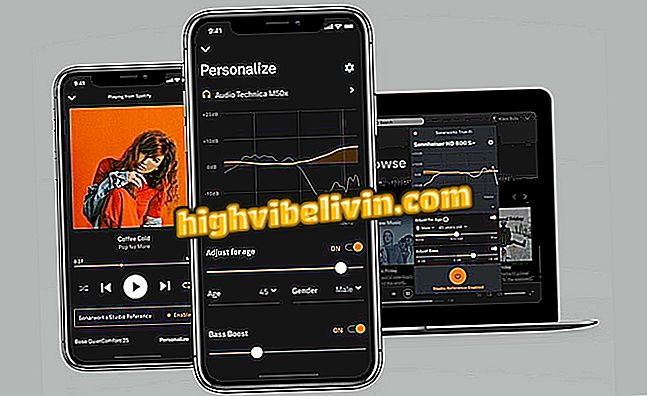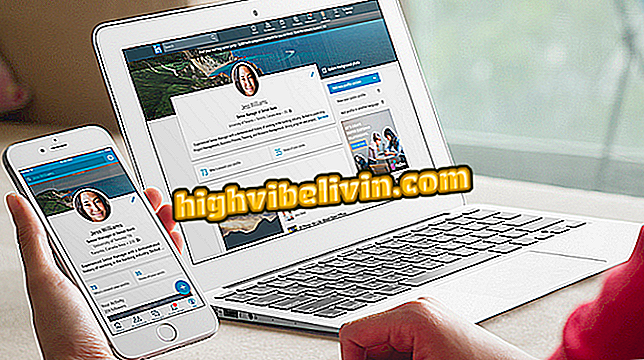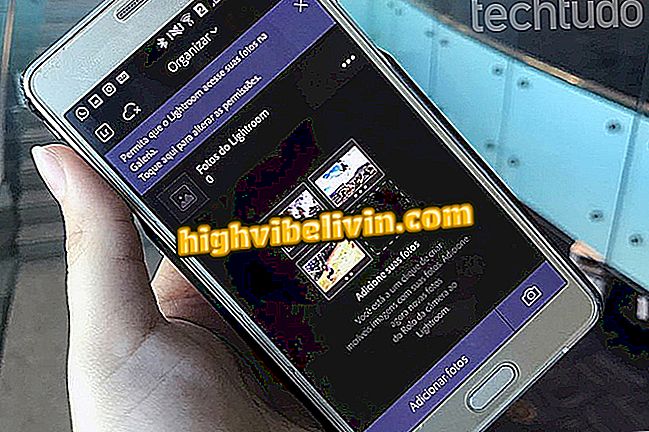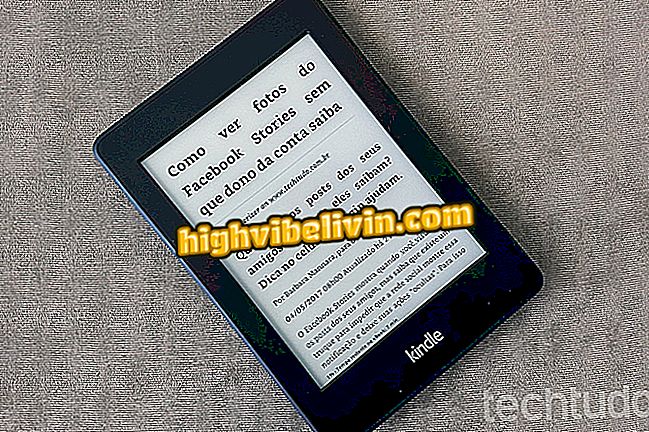Facebook Messenger: hoe blokkeer je iemand uit je gesprekkenlijst
Met Facebook Messenger kun je mensen alleen in de chat blokkeren. Blokkeren voorkomt berichten en oproepen, video of spraak, maar interfereert niet met iets anders op Facebook. De functie is erg handig wanneer je wilt voorkomen dat iemand contact met je inbox opneemt, maar geen vriendschappen op het sociale netwerk wil opheffen.
De volgende tutorial laat je zien hoe je mensen blokkeert en deblokkeert in Messenger, met stap voor stap gespeeld op Android- en iPhone (iOS) -telefoons. De procedure werkt voor zowel de contacten waarmee je al hebt gepraat en degenen waarmee je nog nooit hebt gesproken.
Hoe u uw locatie in realtime kunt verzenden op Facebook Messenger

Leer hoe je mensen blokkeert op Facebook Messenger
App: krijg technische tips en nieuws op je telefoon
Op Android
Stap 1. Open Messenger op Android en tik op uw profielpictogram in de rechterbovenhoek. Schuif het scherm naar beneden tot je bij "Mensen" komt en selecteer de optie.
Stap 2. Tik op "Geblokkeerde personen". Klik vervolgens op de "Voeg iemand toe" optie, die zich bovenaan het scherm zal bevinden.

Geeft het hulpprogramma Geblokkeerde mensen weer in Messenger
Stap 3. Messenger toont de contacten waarmee u het meest praat. Als u iemand wilt blokkeren die niet in de lijst staat, raakt u het vergrootglas aan, typt u de naam van de persoon en selecteert u deze.

Neem contact op met zoekopdrachten die niet behoren tot de meest voorkomende van Messenger
Stap 4. Wijzig de sleutel "Alle berichten vergrendelen" in de "Aan" -positie.

Blokkeren van berichten en oproepen van een contact in Messenger
Stap 5. De persoon zal de lijst met geblokkeerde personen invoeren, met de indicatie dat de blokkering alleen in Messenger is uitgevoerd. Als je de actie ongedaan wilt maken, raak je 'Deblokkeren' aan naast de naam van de persoon en selecteer je 'Deblokkeren in Messenger'.

Messenger contact unlock voor Android
Op de iPhone
Stap 1. Wanneer u Messenger voor iOS opent, voert u het pictogram voor uw profiel in de rechterbovenhoek van het scherm in. Selecteer het menu "Mensen".
Stap 2. Klik op de optie "Geblokkeerd". Veeg het scherm naar beneden om de knop 'Iemand toevoegen' te vinden en klik erop.

Markeer knop voor toevoegen van mensen aan Messenger-blokkeerlijst
Stap 3. Mensen met de belangrijkste gesprekken in Messenger worden weergegeven. Klik op het vak "Zoeken" als u iemand wilt blokkeren die niet op de lijst staat. Voer de naam van de persoon in en tik op het contact wanneer het verschijnt.

Contact selectie om geblokkeerd te worden in Messenger voor iPhone
Stap 4. Verander in het veld "Blokkeer berichten" de sleutel naar de ingeschakelde positie (groene achtergrond). Het contact wordt onmiddellijk weergegeven onder geblokkeerde personen.

Messenger-contactblok voor iOS
Stap 5. Als u een contact wilt deblokkeren om berichten en oproepen te ontvangen, raakt u de naam van de persoon in de geblokkeerde lijst aan en zet u de toets "Berichten vergrendelen" op de uit-positie (grijze achtergrond).

Ontgrendel Messenger Contact voor iPhone
Bekijk vervolgens de video die je leert hoe je Messenger's My Day kunt gebruiken:

Facebook Messenger: de functie Mijn dag gebruiken
Hoe de video's ontvangen door Facebook Messenger downloaden? Ontdek in het Forum.